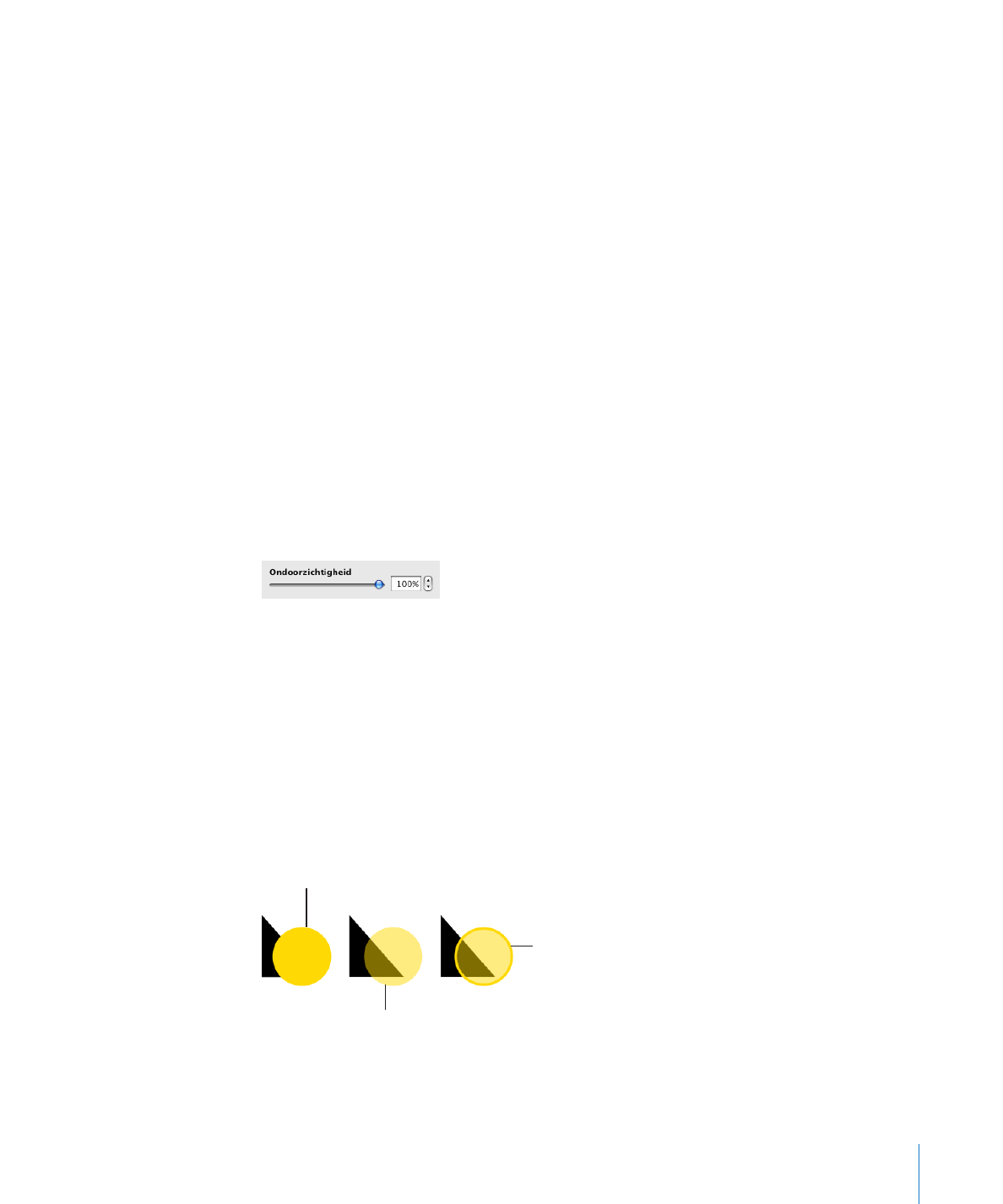
De mate van ondoorzichtigheid van objecten aanpassen
U kunt interessante effecten creëren door de mate van ondoorzichtigheid van
objecten aan te passen.
Wanneer u bijvoorbeeld een object met een lage ondoorzichtigheidswaarde boven op
een ander object plaatst, blijft het object eronder zichtbaar. Afhankelijk van hoe hoog
of hoe laag u de mate van ondoorzichtigheid instelt, kan het object eronder volledig
zichtbaar, gedeeltelijk bedekt of volledig onzichtbaar zijn (bij 100% ondoorzichtigheid).
De mate van ondoorzichtigheid van een object wijzigen
1
Selecteer het object.
2
Klik op de knop 'Info' in de knoppenbalk en klik vervolgens op de knop
'Afbeeldingsinfo'.
3
Sleep de schuifknop 'Ondoorzichtigheid' naar links of naar rechts of geef een
percentage op in het veld ernaast.
Bij vormen kunt u de mate van ondoorzichtigheid voor vul- en lijnkleuren afzonderlijk
instellen. Deze instellingen hebben geen invloed op de mate van ondoorzichtigheid
van het object zelf. Wanneer u de schuifknop 'Ondoorzichtigheid' in het venster
'Kleuren' sleept om een vul- of lijnkleur te wijzigen, wordt deze waarde de maximale
mate van ondoorzichtigheid van het object. Wanneer u vervolgens de mate van
ondoorzichtigheid van het object wijzigt in het infovenster 'Afbeelding', verandert
deze alleen ten opzichte van de mate van ondoorzichtigheid die u hebt ingesteld in
het venster 'Kleuren'.
In het infovenster 'Afbeelding' is deze cirkel
is ingesteld op 100% ondoorzichtigheid. De
mate van ondoorzichtigheid van de
vulkleur is in het venster 'Kleuren' ingesteld
op 50%. De mate van ondoorzichtigheid
van de rand van de cirkel is in het venster
'Kleuren' ingesteld op 100%.
In het infovenster 'Afbeelding'
is deze cirkel is ingesteld op
100% ondoorzichtigheid.
In het infovenster 'Afbeelding' is deze cirkel
is ingesteld op 50% ondoorzichtigheid.
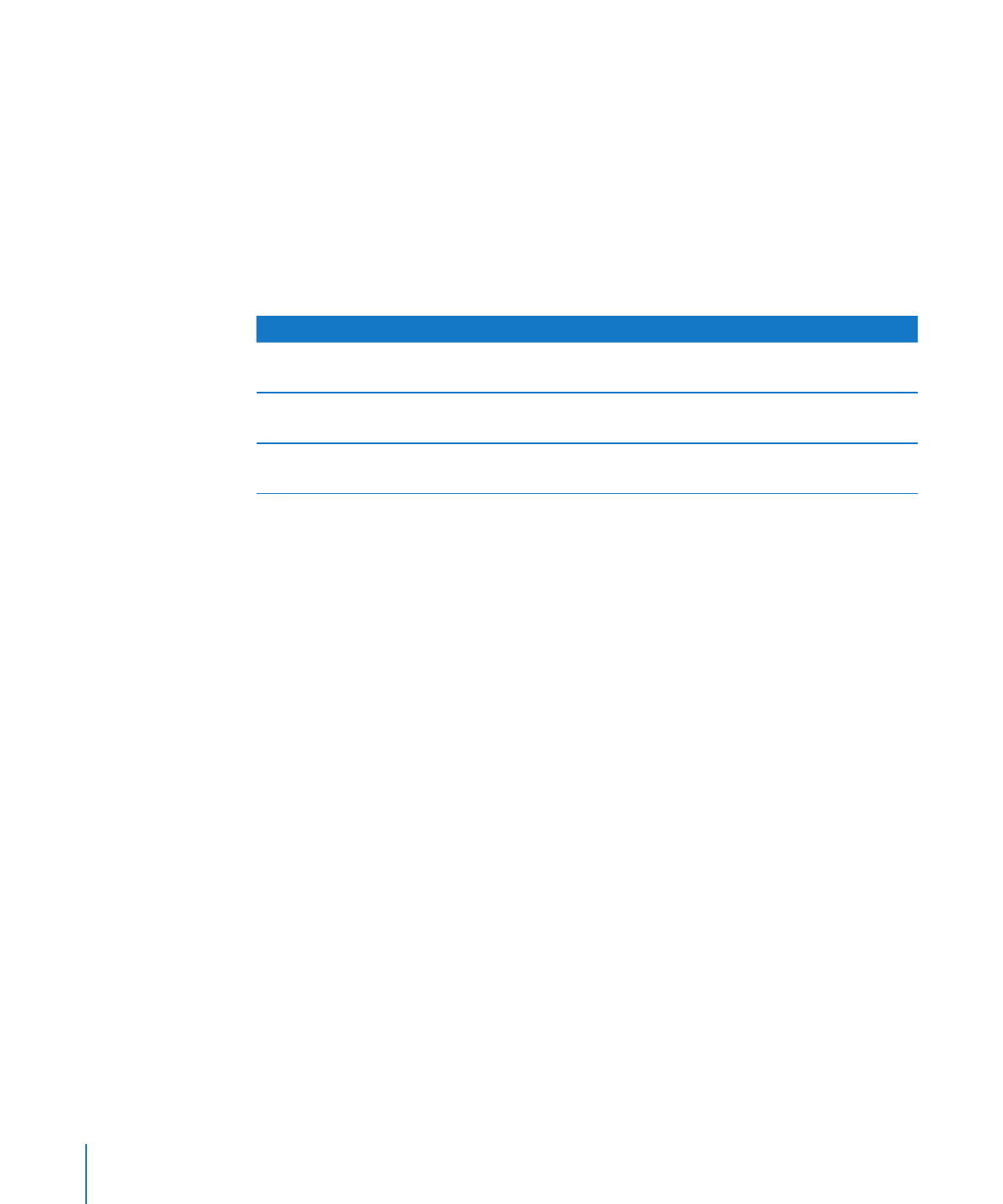
Als u de mate van ondoorzichtigheid van een object hebt gewijzigd, kunt u de
vulkleur van het object vervolgens mogelijk niet opnieuw instellen op 100%. Dit komt
doordat de mate van ondoorzichtigheid in het venster 'Kleuren' is ingesteld op minder
dan 100%. U kunt dit herstellen door het object te selecteren, vervolgens 'Weergave' >
'Toon kleuren' te kiezen en de mate van ondoorzichtigheid in het venster 'Kleuren'
opnieuw in te stellen op 100%.